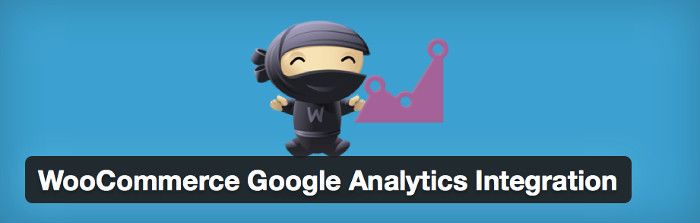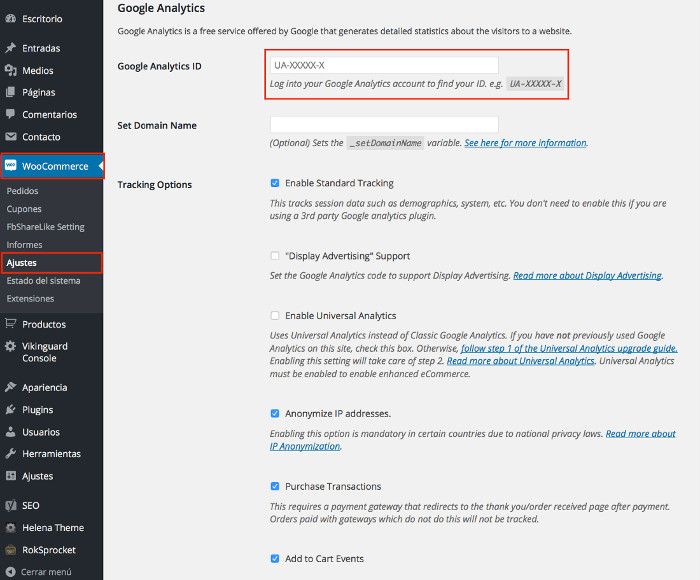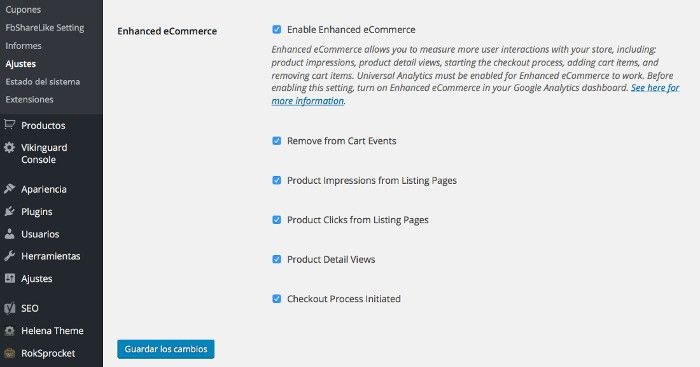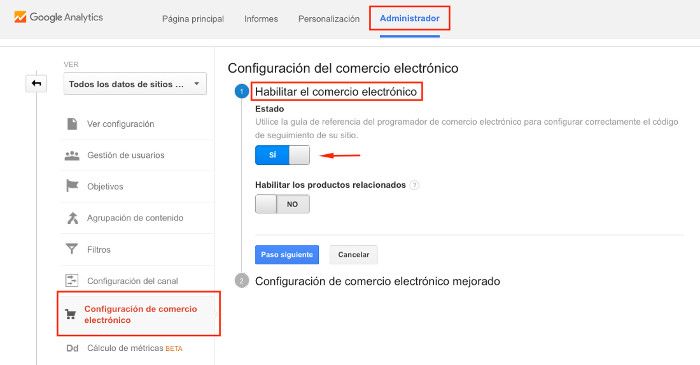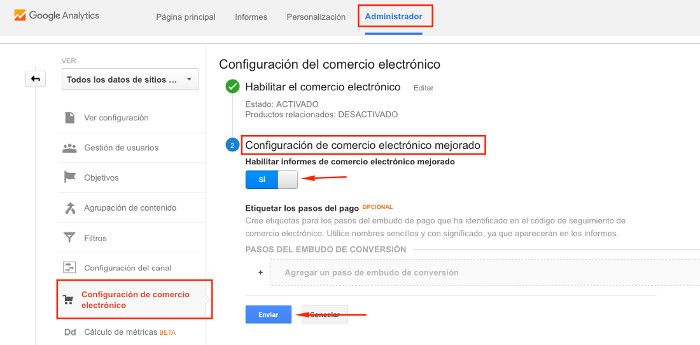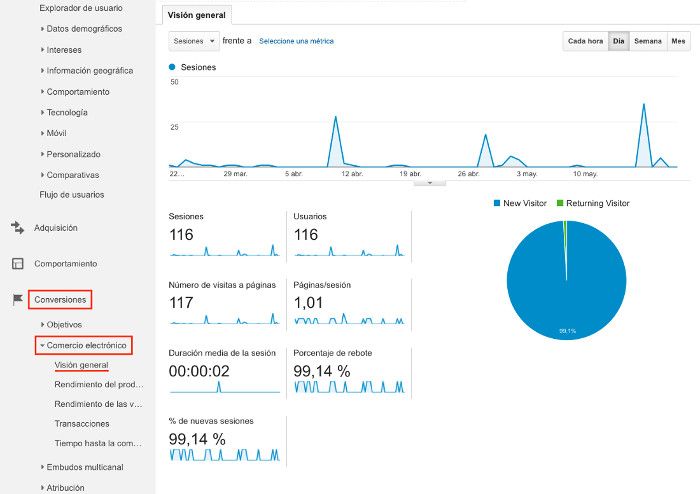Si eres usuario habitual de Google Analytics sabrás que por defecto este no recoge determinados datos de un sitio web, principalmente de sitios dedicados al comercio electrónico.
Para solucionar esto te explico en este artículo como instalar y configurar el plugin Google Analytics en WooCommerce para tener un mayor control de las métricas que tu Tienda online genera y así diseñar mejor tus estrategias de venta.
Desde la versión 2.1 de WooCommerce, la integración con Google Analytics ya no se gestiona de forma nativa en el plugin, y pasa a ser opcional, desde el apartado Integración por parte del usuario. Dicho esto ¡estás tardando en añadir esta funcionalidad de control métrico a tu tienda de WordPress con WooCommerce!
Esto nos lleva al uso del plugin WooCommerce Google Analytics Integration, escrito por Claudio Sanches (Ingeniero de Software) y Automattic (actuales propietarios de WooCommerce), que deberías instalar si te interesa tener un seguimiento de las métricas de tu tienda online.
Instalación del plugin
- Accede al dashboard de tu WordPress.
- Realiza una copia de seguridad (XCloner, UpdraftPlus, etc.)
- Ve a Plugins, Añadir nuevo.
- Busca el plugin WooCommerce Google Analytics Integration
- Haz clic en Instalar.
- Activa el plugin.
- No olvides activar el seguimiento de comercio electrónico en tu cuenta de Google Analytics.
- Vete a WooCommerce, Ajustes, pestaña Integración.
- Configura el plugin para ponerlo en marcha.
Tras instalar el plugin, la primera vez que accedas a la opción del menú izquierdo del dashboard WooCommerce te mostrará un aviso para que lo actives.
Si ya lo tenías activado pero no configurado aún, accede a WooCommerce, Ajustes, y ve a la pestaña Integración.
Las configuraciones son bastante sencillas, siendo la más importante el ID de Google Analytics para poder trackear los datos de WooCommerce.
- Google Analytics ID: el ID de seguimiento de tu cuenta de Google Analytics para el sitio web (si gestionas varios serán diferentes para cada sitio web).
- Set domain name: Opciones, no hace falta que lo cumplimentes.
- Enable Standard Traking: Si utilizas el plugin Google Analytics Yoast, (desde el 14 de abril de 2016 "Google Analytics by MonsterInsights") lo gestionas desde dicho plugin.
- Display adversating support: No necesitas activarlo.
Si habilitas la opción Enable Universal Analytics, adicionalmente tendrás que configurar los siguientes parámetros.
Guardas los cambios y ahora toca esperar 24 horas (aproximadamente) para que Google Analytics colecte datos y te muestre métricas de tu Tienda de WooCommerce.
Otros avisos adicionales pueden aparecerte tras guardar cambios en la configuración y debes prestarles atención:
Tenga en cuenta, para el seguimiento de transacciones para que funcione correctamente, tendrá que utilizar una pasarela de pago que redirige al cliente de nuevo a una orden recibida WooCommerce / página de agradecimiento.
Activar seguimiento de comercio electrónico en Google Analytics
Como te comentaba más arriba, es necesario que tengas habilitado el seguimiento de de datos de comercio electrónico que se genere en tu sitio web, de esta forma quedarán recogidas las métricas generadas por el plugin instalado para WooCommerce.
- Accede a tu cuenta de Google Analytics.
- Asegúrate de que tu sitio web está dado de alta para seguimiento por Google Analytics.
- En Google Analytics vete al menú superior .
- Vete a la columna Ver (derecha).
- Haz clic en Configuración de comercio electrónico.
- Habilita Comercio Electrónico.
- Haz clic en el botón Paso siguiente.
- Habilita Informes de comercio electrónico mejorado.
- Finaliza haciendo clic en Enviar.
- Verás en la parte superior de esta pantalla un aviso en verde diciendo Correcto.
A partir de ahora desde Google Analytics quedarán registrados los datos referentes al comercio electrónico generados en tu sitio web.
Configuración de comercio electrónico
Informes de comercio electrónico mejorado
¿Cómo consultar datos de tu Tienda en Google Analytics?
En tu cuenta de Google Analytics, en la página principal, selecciona el sitio donde tienes la tienda con WooCommerce (si tienes varios sitios añadidos en GA) y vete al apartado Conversiones opción Comercio electrónico.
Apartados que debes consultar en Google Analytics para tener un control métrico de tu tienda con WooCommerce:
- Visión general: Ver las conversiones.
- Rendimiento de las ventas: Abandono de carritos.
No obstante cualquiera de las opciones disponibles en Comercio electrónico son útiles para tener un seguimiento detallado de lo que sucede en tu tienda.
Es evidente que las métricas son muy importantes para una tienda online, y con el plugin WooCommerce Google Analytics Integration puedes tener datos más detallados para WooCommerce.